De ligando a opção de teclado no Gmail, você pode fazer as coisas muito mais rápido. Você pode fazer coisas sem que suas mãos saiam do teclado pressionando algumas teclas aqui. Mas, para usar esses atalhos, você precisará habilitá-los, pois não está ativado por padrão.
A boa notícia é que as etapas para ativar os atalhos do Gmail são rápidas e fáceis. Não haverá necessidade de chamar seu amigo técnico para ajudá-lo.
Como ativar os atalhos do Gmail
Quando o Gmail estiver aberto no seu computador, clique na roda dentada e clique em Todas as configurações.
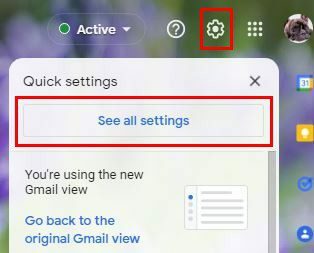
Na parte superior, você verá várias guias para escolher. Clique em Avançado e, ao rolar um pouco para baixo, você verá a opção Atalhos de teclado personalizados.
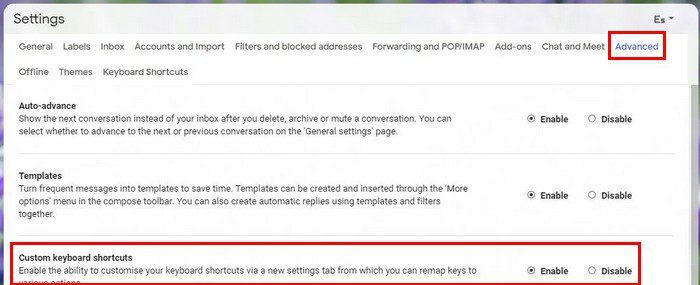
Quando a opção de atalho estiver habilitada, uma nova guia aparecerá na parte superior: Atalhos de teclado. Clique nele e você verá todos os atalhos de teclado que você pode usar. Se preferir usar outro atalho para uma ação específica, basta clicar na caixa, apagar a ação antiga e adicionar uma nova.
Neste caso, há mais do que aparenta. Ao pressionar a tecla do ponto de interrogação no seu computador, você verá ainda mais atalhos de teclado. No canto superior direito, você verá uma opção para abrir todos os atalhos em uma nova janela.
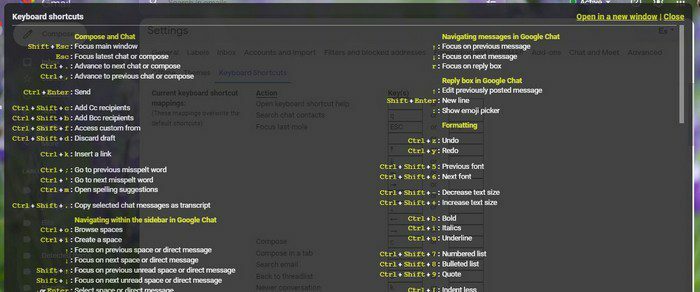
Além disso, se você rolar um pouco para baixo, também verá que vários atalhos de teclado estão desativados. Clique na opção Ativar e, após alguns segundos, as opções serão ativadas.
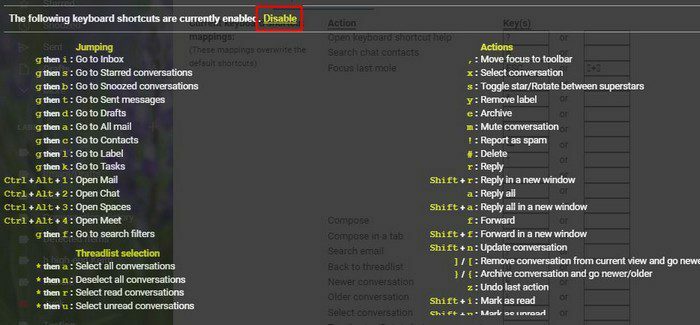
Atalhos do teclado
As ações já terão um atalho por padrão na lista de atalhos de teclado. Você pode deixá-los como estão, ou você pode personalizar os atalhos. Também é possível uma opção alternativa. Portanto, se você não pode decidir entre dois atalhos, pode seguir em frente e usar os dois. Depois de fazer as alterações necessárias, não se esqueça de clicar no botão Salvar alterações na parte inferior.
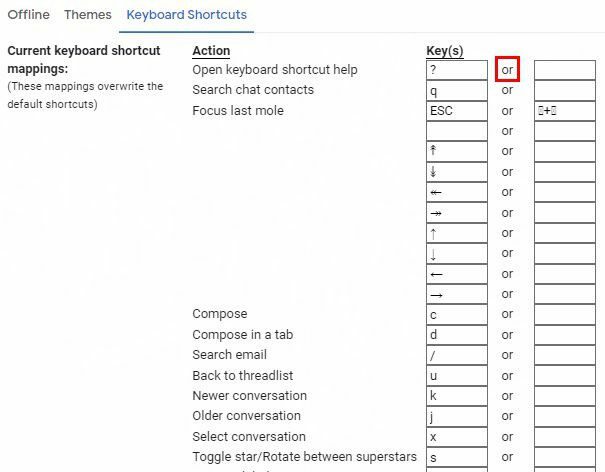
Se você mudar de ideia sobre suas mudanças, não se preocupe. Por todo o caminho, na parte inferior da lista de atalhos do teclado, você encontrará uma opção para restaurar todos os atalhos para o padrão. Pode levar algum tempo para aprender os atalhos, mas você pode começar aprendendo os que usa com mais frequência e seguir em frente a partir daí.
Conclusão
Ao usar atalhos de teclado para tarefas, você economiza um tempo valioso. Mas, como há muitos atalhos que você pode usar, aprendê-los pode parecer difícil. Mas, depois de um tempo, você verá como não foi tão difícil, afinal. Com quais atalhos você vai começar? Deixe-me saber nos comentários abaixo e não se esqueça de compartilhar o artigo com outras pessoas nas mídias sociais.